DVD
- 1. Converti Video in DVD+
-
- 1.1 Convertire MP4 su DVD
- 1.2 Masterizzare Premiere su DVD
- 1.3 Masterizzare iMovie su DVD
- 1.4 Masterizzare VLC su DVD
- 1.5 Convertire MKV su DVD
- 1.6 Masterizzare MOV su DVD
- 1.7 Masterizzare MP4 su DVD
- 1.8 Masterizzare MP4 su DVD
- 1.9 Masterizzare un AVI su DVD
- 1.10 Creare DVD da MP4
- 1.11 Convertire VOB su DVD
- 1.12 Convertire M4V in DVD
- 1.13 Masterizzare iPlayer BBC su DVD
- 2. Converti DVD in Altri Formati+
-
- 2.1 Convertire VHS a MP4
- 2.2 Trasmettere DVD su Chromecast
- 2.3 Convertire DVR in MP4
- 2.4 Convertire MXF a MP4
- 2.5 Convertire DVD in MP4
- 2.6 Convertire DVD in MKV
- 2.7 Convertire MXF in MOV
- 2.8 Convertire DVD in AVI
- 2.9 Convertire Facilmente VRO in MP4
- 2.10 Convertire DV in MP4
- 2.11 Windows DVD Maker Masterizza MOV
- 2.12 Masterizzatore DVD su DVD
- 2.13 Convertitori Gratuiti DVD in MP4
- 2.14 DVD su iPad
- 2.15 Convertire VOB in MKV
- 2.16 Convertire VOB in MPEG
- 2.17 Convertire VOB in WMV
- 2.18 Come Convertire i DVD in AVI Facilmente e Gratuitamente
- 3. Masterizzatori DVD+
- 4. Altri Consigli per DVD+
-
- 4.1 DVD Player
- 4.2 Convertire Film in 8mm
- 4.3 Riprodurre DVD con Windows 10
- 4.4 Guida ai Formati File Videocamera
- 4.5 Compressione DVD
- 4.6 Convertitore NTSC in PAL
- 4.7 Riprodurre Video JVC su Mac
- 4.8 Convertitore PAL a NTSC
- 4.9 Toast Alternativo per Windows
- 4.10 Trasferire file dalla fotocamera
- 4.11 Come Riprodurre File VOB
- 4.12 Convertitore DVD in iTunes
- 4.13 AnyDVD per Mac
- 4.14 Convertire MOD in MP4
- 4.15 Come scaricare DVD sul computer su Windows / Mac
- 4.16 Come trovare facilmente le migliori alternative gratuite al software Nero Burning
Tutti gli argomenti
- Converti Video
- Utenti di design creativo
- DVD Utenti
- Altri Soluzioni
- Vacanze
- Utenti FotoCamera
- Utenti Social Media
Software per creare DVD gratuitamente: i 6 migliori software gratuiti per la creazione di DVD
In termini più semplici, la creazione di DVD è un processo che aiuta a creare un DVD che può essere riprodotto su un lettore. Entrando nei dettagli, la creazione di DVD aiuta a combinare video con immagini, musica, menu, capitoli, commenti e altro in un contenuto che puoi visualizzare come video DVD o su una serie di dispositivi di streaming. Sebbene il processo richieda esperienza e know-how tecnico nel campo, grazie al software di creazione di DVD, anche tu puoi creare un DVD impressionante. Leggi questo articolo per conoscere i 6 migliori strumenti gratuiti di creazione di DVD per Windows/Mac.
- Parte 1. Miglior software di creazione di DVD per modificare facilmente DVD su Windows/Mac
- Parte 2. Altri 5 software gratuiti per la creazione di DVD
- Parte 3. Il confronto tra il software di creazione di DVD professionale e quelli gratuiti
Parte 1. Miglior software di creazione di DVD per modificare facilmente DVD su Windows/Mac
Sono disponibili miriadi di software di creazione di DVD gratuiti, ma se vuoi accontentarti di niente di meno che il miglior software, Wondershare UniConverter (originariamente Wondershare Video Converter Ultimate) dovrebbe essere la tua scelta. Questo programma professionale funziona come un toolkit DVD tutto in uno per i sistemi Windows e Mac. Utilizzando il software di authoring DVD Wondershare, puoi masterizzare, modificare e convertire i DVD in pochi click. Quasi tutti i formati popolari e comunemente usati sono supportati da UniConverter per convertirli in formati compatibili con DVD. Può anche masterizzare cartelle DVD e file ISO nel disco locale per ulteriori masterizzazioni o backup. Sono disponibili numerosi modelli di menu DVD gratuiti e puoi anche aggiungere musica di sottofondo, immagini e modificare il titolo del DVD rispetto alle sue dimensioni, colore, carattere e altri parametri. L'editor video integrato del software rende l'editing facile e semplice per un risultato creativo. Anteprima in tempo reale, velocità di masterizzazione rapida e una versione di prova gratuita sono ulteriori vantaggi.
 Wondershare UniConverter - Miglior software di creazione di DVD per Windows 10/Mac
Wondershare UniConverter - Miglior software di creazione di DVD per Windows 10/Mac

- Personalizza il DVD con modelli di menu gratuiti, immagini e musica personalizzate, proporzioni, standard TV e altro ancora.
- Modifica i video prima della masterizzazione con funzioni come ritaglio, rotazione, aggiunta di sottotitoli e altro.
- Supporta oltre 1000 formati video per masterizzare DVD, inclusi MP4, MOV, MKV, WMV, AVI, ecc.
- Converti DVD in video per una facile riproduzione con velocità super veloce e nessuna perdita di qualità.
- Scarica o registra video da YouTube e altri 10.000 siti di condivisione video.
- Trasferisci direttamente i video DVD convertiti su dispositivi e dischi rigidi esterni.
- Toolbox versatile: aggiungi metadati video, GIF maker, compressore video e registratore schermo.
- Funziona su Windows 10/8/7/XP/Vista e Mac OS 10.15 (Catalina), 10.14, 10.13, 10.12, 10.11, 10.10, 10.9, 10.8, 10.7, 10.6.
Passaggi per creare un DVD con Wondershare DVD Authoring Software su Mac:
Il download gratuito del software di creazione di DVD per Mac è disponibile dal link per il download sopra indicato. Sia gli utenti Windows che quelli Mac possono seguire i passaggi per creare facilmente DVD.
Passo 1 Aggiungi video al miglior software di creazione di DVD di Wondershare.
Avvia il software di creazione di DVD Wondershare su Mac e clicca su  nella scheda Masterizzatore DVD per sfogliare e importare file dal tuo sistema Mac. Inoltre, i file scaricati e registrati possono anche essere aggiunti all'interfaccia, se necessario.
nella scheda Masterizzatore DVD per sfogliare e importare file dal tuo sistema Mac. Inoltre, i file scaricati e registrati possono anche essere aggiunti all'interfaccia, se necessario.

Passo 2 Crea e modifica menu DVD con il miglior creatore di menu DVD.
Dopo aver aggiunto i file, seleziona il modello DVD desiderato dalle opzioni fornite. Spostare la freccia sinistra e destra per verificare le opzioni di modello disponibili. Per aggiungere un'immagine di sfondo, musica, testo e controllare altri modelli, clicca sull'icona di Modifica per aprire una nuova finestra.
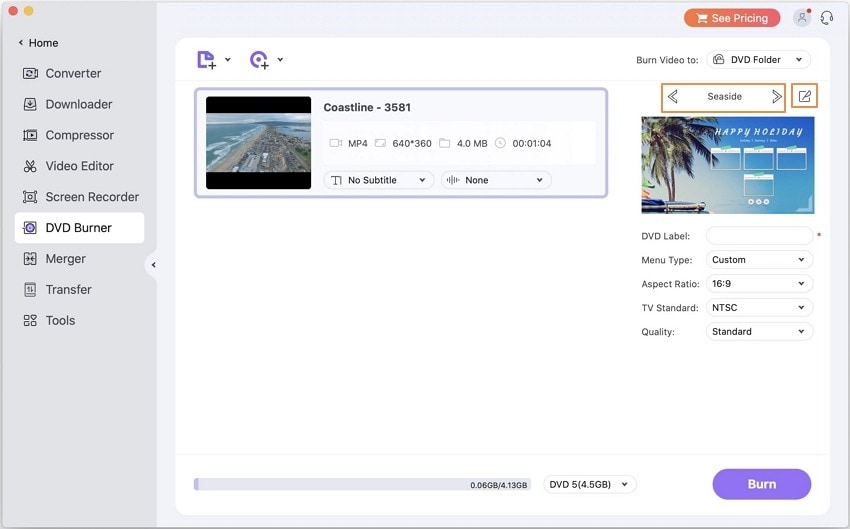
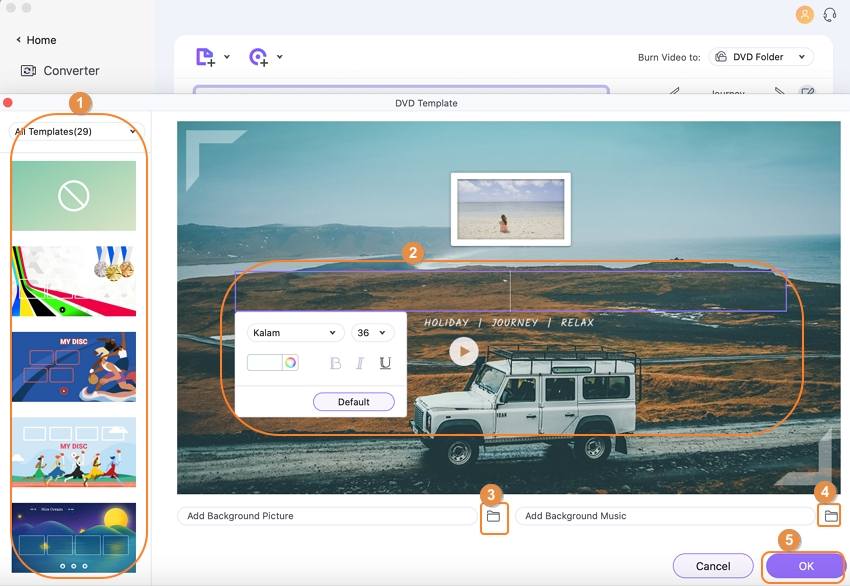
Passo 3 Assegna un nome all'etichetta del DVD e scegli altri parametri.
Immettere i dettagli relativi all'etichetta del DVD, al tipo di menu, alle proporzioni, allo standard TV e alla qualità.
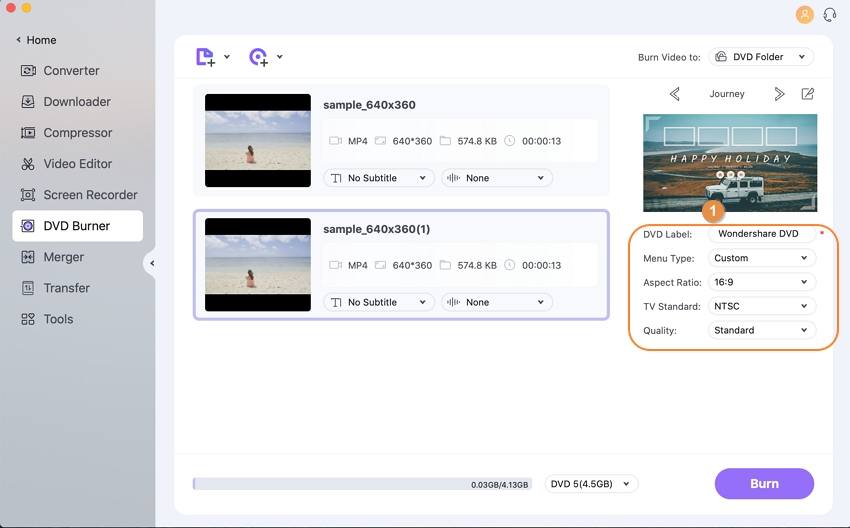
Passo 4 Masterizza video su DVD con il software di creazione di DVD.
È possibile selezionare la cartella di destinazione in cui si desidera masterizzare il DVD nella scheda Masterizza video in. Quindi, premi il pulsante Masterizza per avviare il processo.
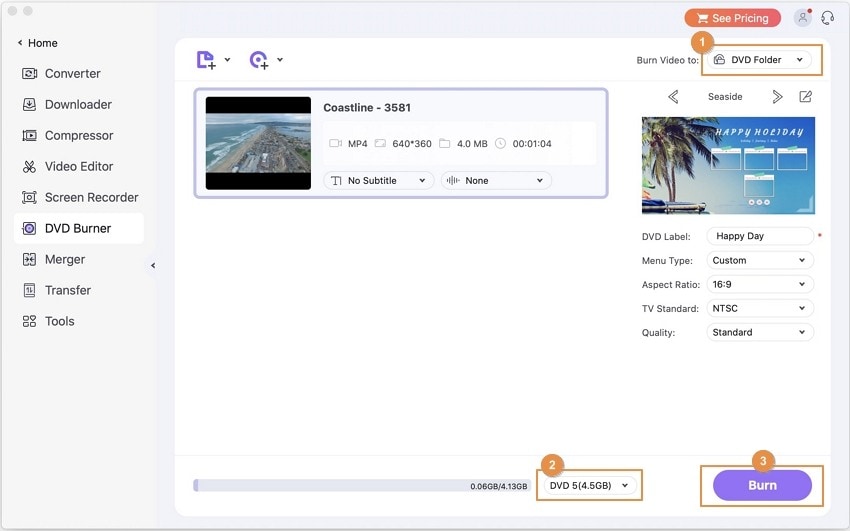
Parte 2. Altri 5 software gratuiti per la creazione di DVD
Se hai un budget limitato e non puoi scegliere un programma professionale a pagamento, non preoccuparti perché sono disponibili numerosi software di creazione di DVD gratuiti che funzionano in maniera decente. Un programma di creazione di DVD gratuito include tutte le funzionalità di base necessarie per creare un buon DVD e puoi scegliere un programma che si adatta meglio alle tue esigenze.
1. DVDStyler
DVDStyler è uno dei migliori software di creazione di DVD gratuiti che aiuta nella creazione di DVD dall'aspetto professionale. Questo programma open source e multipiattaforma funziona su sistemi Windows, Mac e Linux. Oltre a masterizzare file video su DVD, consente anche di creare menu DVD progettati individualmente che sono di grande aiuto nei materiali di marketing. Il software supporta una serie di formati video e audio popolari, inclusi AVI, MP4, OGG, MP3, MP2, WMV e altri. È inoltre possibile aggiungere presentazioni, animazioni e più titoli e tracce audio. Altre caratteristiche includono un'interfaccia user-friendly con opzione di trascinamento della selezione, file di immagine di sfondo, utilizzo di file MPEG e VOB senza ricodifica, supporto del processore multicore e altro.
Pro:
- Consente la creazione di menu DVD progettati individualmente.
- Usa file MPEG e VOB senza ricodificarli.
- È uno strumento multipiattaforma: Windows, Mac e Linux.
Contro:
- Ha un supporto di formato limitato rispetto ad altri programmi.
- Il programma viene fornito con un software aggiuntivo gratuito, quindi è necessario prestare attenzione durante l'installazione.
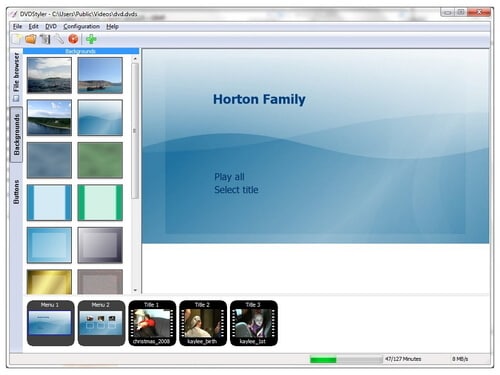
2. Bombono DVD
Un altro popolare strumento di creazione di DVD è Bombono DVD, progettato per funzionare su personal computer e dotato di un'interfaccia semplice e chiara. La versione Linux del programma è gratuita mentre la versione Windows è a pagamento e necessita di una licenza commerciale. Esiste anche una versione gratuita di Windows che viene fornita con un set limitato di funzionalità. Il programma dispone di un eccellente visualizzatore di video con una sequenza temporale e un monitor. È possibile creare file ISO, masterizzarli direttamente sul disco o nella cartella dell'autore utilizzando il software. Altre caratteristiche includono menu animati, supporto per sottotitoli, importazione di video da dischi DVD, supporto per trascinamento della selezione, editor di menu WYSIWYG reale insieme a miniature viventi e transcodifica da diversi formati.
Pro:
- Interfaccia facile da usare.
- Consente di creare rapidamente prodotti di qualità e professionali.
Contro:
- La versione gratuita è disponibile solo per il sistema Linux e il software di creazione di DVD Windows 10 e altre versioni sono a pagamento.
- Ha un supporto di formato limitato.
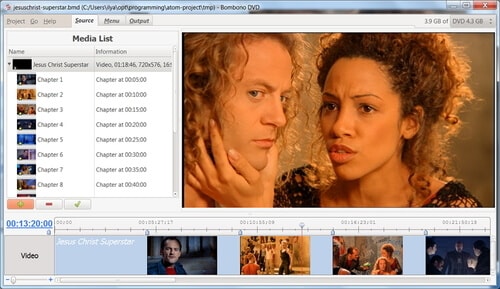
3. DVD Flick
Un altro popolare strumento gratuito per creare DVD è DVD Flick, disponibile per il sistema operativo Windows. Il programma consente di convertire i file video del computer in un DVD che può essere riprodotto su un lettore DVD, home cinema o media center. Il software supporta più di 45 formati di file, 40 codec audio e 60 codec video. Per una facile navigazione, consente di aggiungere menu e sottotitoli aggiuntivi. Il programma fornisce il bit rate in tempo reale del progetto in modo da avere il controllo totale sulla perdita di qualità durante il processo. Funzionalità aggiuntive includono la creazione di capitoli, la masterizzazione del progetto su disco dopo la codifica e altro.
Pro:
- Supporta più di 45 formati con 60 codec video e 40 codec audio.
- Libero da adware, limitazioni e spyware.
Contro:
- Disponibile solo per la versione Windows.
- Nessuno strumento di modifica.
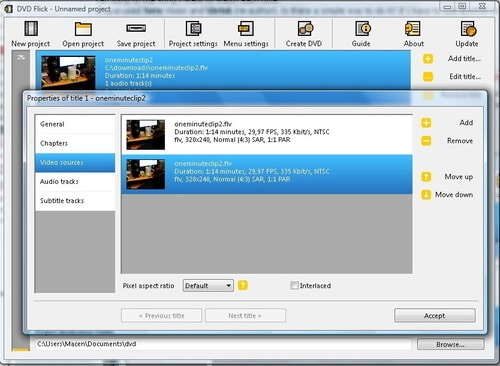
4. DeVeDe
Un altro freeware per la creazione di DVD è DeVeDe, un programma open source che consente di convertire AVI, MP4, MPG e altri formati di file in DVD video riproducibili, CD video, DivX/MPEG-4, Super VideoCD e CVD. Il programma consente di visualizzare in anteprima i video con le impostazioni selezionate e di salvare anche la struttura del disco, che può essere convertita in seguito. La documentazione può essere visualizzata dall'opzione di menu. Il software consente anche di selezionare uno sfondo personalizzato e dispone di un menu personalizzato. Funzionalità aggiuntive includono anteprima del menu, opzione per nessun menu, ritardo dell'audio, creazione di DVD con audio a 5.1 canali, aggiunta di sottotitoli dai formati sub e srt, impostazione della velocità video, ecc.
Pro:
- Consente la conversione di file video su DVD e viceversa.
- Consente l'elaborazione di video da fotocamere digitali, download e YouTube.
Contro:
- Ha un supporto limitato al formato di file.
- Nessun supporto per Mac.
- Mancanza di funzionalità di editing video.
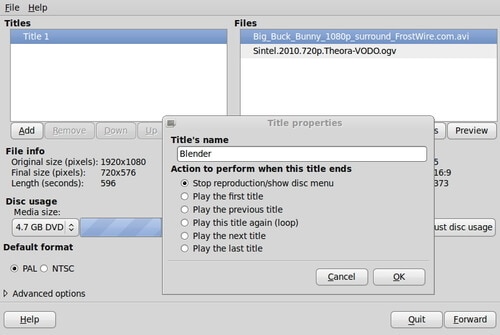
5. DVDVideoSoft Free Studio
DVDVideoSoft Free Studio è un pacchetto multimediale completo di DVDVideoSoft che viene fornito con app gratuite organizzate in 5 sezioni: downloader, caricatori, convertitori, registratori ed editori. Il download gratuito di DVDVideoSoft Studio è disponibile per i sistemi operativi Windows 10/8/7/Vista/XP SP3. Il programma è dotato di molteplici funzionalità come convertire video e audio in altri formati, scaricare e convertire video di YouTube in formati MP4 e MP3, caricare video e musica su Facebook e YouTube e altri.
Pro:
- SSupporta più funzioni di caricamento, conversione, download e altro.
- Sicuro per installare un programma senza adware o spyware.
Contro:
- DVD free studio è disponibile solo per il sistema operativo Windows.
- Ha un editing DVD limitato e funzioni correlate.
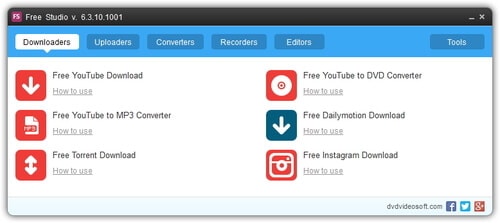
Parte 3. Confronto tra software di creazione di DVD professionale e software gratuito
La selezione di un programma di creazione di DVD dipende dalle esigenze e dai requisiti del DVD. Il software di creazione di DVD professionale è migliore in termini di prestazioni, funzionalità e stabilità rispetto a quelli gratuiti. Di seguito viene fornita una tabella di confronto del software sopra elencato per aiutarti a fare la scelta migliore.
| Caratteristiche/Programma | Wondershare UniConverter | DVDStyler | Bombono DVD | DVD Flick | DeVeDe | DVDVideoSoft Free Studio |
|---|---|---|---|---|---|---|
| Masterizzazione di dischi DVD, CD e Blu-Ray | Si | Masterizza DVDs | Masterizza DVDs | Masterizza DVDs | Masterizza DVDs | Si |
| Masterizza video in qualsiasi formato | Sì, supporta più di 1000 formati | Supporto formato limitato | Supporto formato limitato | Supporta più di 45 formati | Supporto formato limitato | Supporto formato limitato |
| Editor video integrato | Si | No | No | No | No | No |
| Imposta modelli DVD | Si | No | No | No | No | No |
| Scarica video | Sì, da più di 10.000 siti | No | No | No | No | Sì, da YouTube e pochi altri siti |
| Aggiunta di musica e immagine di sfondo | Si | Consente l'immagine di sfondo | No | No | Consente la personalizzazione dello sfondo | No |
| Piattaforma | Windows/Mac | Windows/Mac/Linux | Linux/Windows | Windows | Windows/Ubuntu, e altri sistemi basati su Debian | Windows |
| Prezzo | Programma a pagamento con versione di prova gratuita | Gratuito | Gratuito per Linux ma a pagamento per sistema Windows | Gratuito | Gratuito | Gratuito |
Considerando le caratteristiche, l'alta velocità, il supporto del formato e la stabilità, Wondershare UniConverter è sicuramente il miglior programma di authoring di DVD. Il download gratuito di creazione di DVD per Windows e Mac è disponibile come di seguito.
Il tuo completo video toolbox
 Converti in batch MOV in MP4, AVI, 3GP e viceversa facilmente.
Converti in batch MOV in MP4, AVI, 3GP e viceversa facilmente. 


Nicola Massimo
Caporedattore
Comment(i)